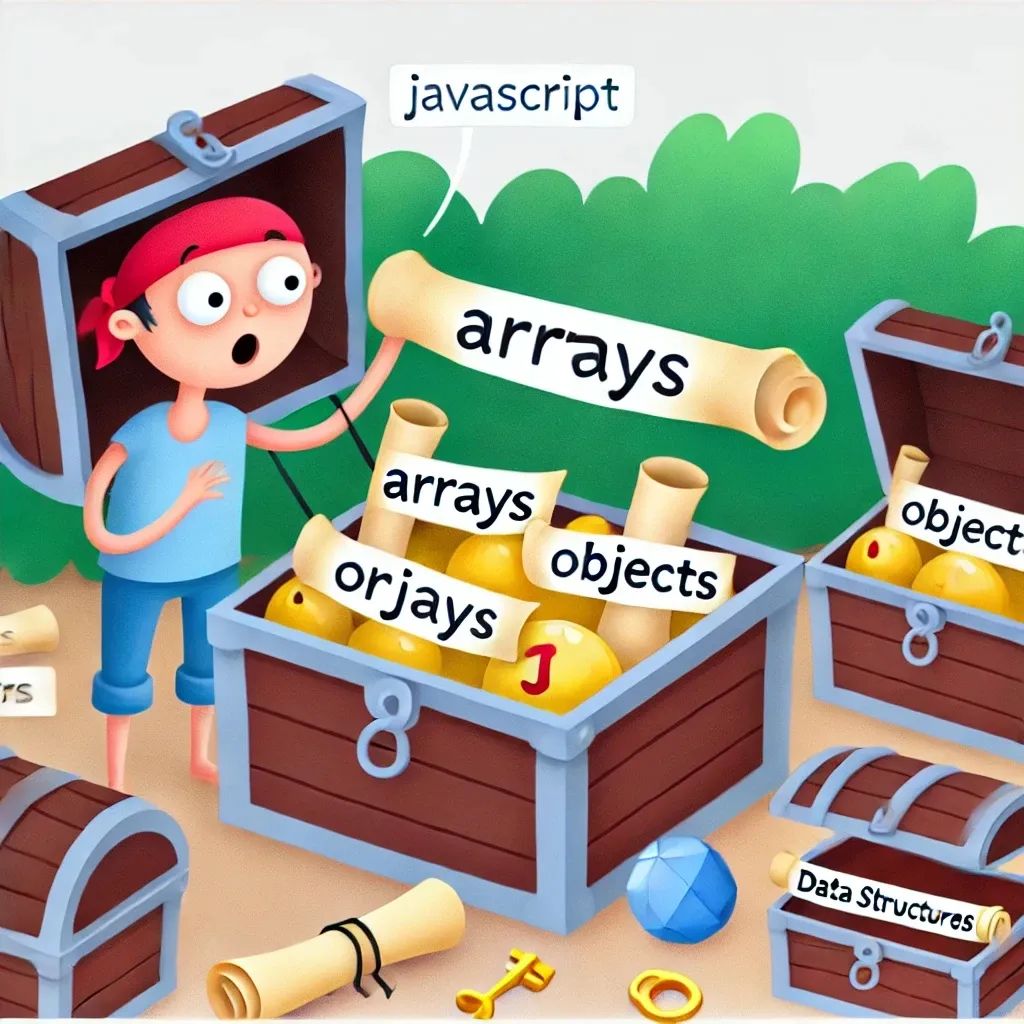
Lekcja 3 – Tablice i Obiekty: Twoje Skarbce Danych 💎📦
Witaj ponownie, mistrzu danych! Dzisiaj zanurzymy się w świat tablic i obiektów—dwóch potężnych narzędzi JavaScript, które pomogą ci zarządzać danymi bez zmartwień. Wyobraź sobie tablice i obiekty jako swoje skarbce, gdzie możesz przechowywać, organizować i znajdować wszystko, czego ci trzeba. Niezależnie, czy to lista rzeczy do zrobienia, czy szczegóły dotyczące twojego kota, z tablicami i obiektami masz pełną kontrolę!
Tablice – Organizacja jak u Profesjonalisty 📋
Tablica to lista elementów zgrabnie zapakowanych w jednym miejscu. Wyobraź sobie tablicę jako rząd szafek, z których każda skrywa coś innego (lub to samo, jeśli lubisz rutynę). Oto jak można stworzyć tablicę:
Tworzenie Tablicy
Aby zadeklarować tablicę, wystarczy para nawiasów kwadratowych. W środku wymieniasz elementy oddzielone przecinkami.
let listaZakupow = ["mleko", "jajka", "chleb", "czekolada"];
console.log(listaZakupow);
Co tu się dzieje:
listaZakupowto nazwa twojej tablicy.- Nawiasy kwadratowe
[]oznaczają: „Uwaga, mamy zbiór rzeczy!” - Każdy element jest oddzielony przecinkiem, jak składniki w przepisie.
Dostęp do Elementów Tablicy
Potrzebujesz czegoś z tablicy? Tablice używają indeksów od zera, więc liczysz od 0 (dziwne na początku, ale się przyzwyczaisz!).
console.log(listaZakupow[0]); // Wynik: mleko
console.log(listaZakupow[3]); // Wynik: czekolada
W tym przykładzie listaZakupow[0] daje pierwszy element, a listaZakupow[3] przenosi cię do deseru. Proste, prawda?
Dodawanie i Usuwanie Elementów
Tablice w JavaScript są elastyczne—jak twoja dieta podczas świąt! Oto kilka metod na dodawanie i usuwanie elementów:
push(element): Dodaje element na końcu.pop(): Usuwa ostatni element.unshift(element): Dodaje element na początku.shift(): Usuwa pierwszy element.
listaZakupow.push("banany"); // Dodaje "banany" na końcu
listaZakupow.pop(); // Usuwa ostatni element ("czekolada")
console.log(listaZakupow);
Obiekty – Dodaj Trochę Szczegółów 🗂️
Jeśli tablice to twoje listy, to obiekty są jak idealnie uporządkowane kartoteki. Każdy element ma nazwę (lub klucz) i wartość. Wyobraź sobie obiekt jako kolekcję par „klucz-wartość”, świetnie nadającą się do przechowywania szczegółów.
Tworzenie Obiektu
Obiekt jest zdefiniowany nawiasami klamrowymi {}, a każda właściwość ma parę klucz-wartość. Oto prosty przykład:
let zwierzak = {
imie: "Buddy",
gatunek: "pies",
wiek: 5,
przyjazny: true
};
console.log(zwierzak);
W tym obiekcie:
imie,gatunek,wiekiprzyjaznyto klucze."Buddy","pies",5itrueto odpowiadające im wartości.
Dostęp do Właściwości Obiektu
Aby uzyskać dostęp do właściwości obiektu, można użyć notacji z kropką lub nawiasów kwadratowych:
console.log(zwierzak.imie); // Wynik: Buddy
console.log(zwierzak["wiek"]); // Wynik: 5
Notacja z kropką jest wygodna, gdy znasz nazwę właściwości, a nawiasy kwadratowe przydają się przy dynamicznym dostępie.
Dodawanie, Zmiana i Usuwanie Właściwości
Obiekty są także elastyczne: możesz dodawać, zmieniać i usuwać właściwości, jak tylko chcesz.
zwierzak.wiek = 6; // Aktualizuje wiek
zwierzak.kolor = "brązowy"; // Dodaje nową właściwość
delete zwierzak.przyjazny; // Usuwa "przyjazny"
console.log(zwierzak);
Łączenie Tablic i Obiektów – Dynamiczny Duet 🦸♂️🦸♀️
Chcesz czegoś mocniejszego? Tablice obiektów i obiekty zawierające tablice są jak ser i chleb dla twojego kodu.
Tablica Obiektów
Idealna do list rzeczy z detalami, np. koszyk zakupowy lub lista graczy.
let druzyna = [
{ imie: "Alicja", rola: "menedżer" },
{ imie: "Bob", rola: "programista" },
{ imie: "Charlie", rola: "projektant" }
];
console.log(druzyna[1].imie); // Wynik: Bob
Obiekt z Tablicami
Świetnie, gdy każda właściwość ma kilka wartości.
let klasa = {
uczniowie: ["Alicja", "Bob", "Charlie"],
przedmioty: ["Matematyka", "Nauka", "Sztuka"],
numerSali: 101
};
console.log(klasa.przedmioty[2]); // Wynik: Sztuka
Czas na Ćwiczenia!
Sprawdźmy nowe umiejętności w praktyce:
Zadanie: Zarządzaj Listą Zadań
- Stwórz tablicę o nazwie
listaZadanz trzema zadaniami. - Dodaj czwarte zadanie na końcu.
- Usuń pierwsze zadanie z listy.
- Stwórz obiekt o nazwie
szczegolyZadaniaz właściwościamizadanie,terminipriorytet.
let listaZadan = ["Kupić zakupy", "Posprzątać pokój", "Czytać książkę"];
listaZadan.push("Ćwiczenia");
listaZadan.shift();
let szczegolyZadania = {
zadanie: "Ćwiczenia",
termin: "Jutro",
priorytet: "Wysoki"
};
console.log(listaZadan);
console.log(szczegolyZadania);
Co Dalej?
Świetna robota! Właśnie opanowałeś(-aś) potęgę tablic i obiektów. Te struktury pozwolą trzymać dane w porządku, a kod – sprawnie działać. W następnym odcinku zanurzymy się w manipulację DOM—czyli jak sprawić, by JavaScript bezpośrednio współdziałał z twoimi stronami internetowymi!
Czekaj na Lekcja 4 – Manipulacja DOM: Przekształć Sieć w Swój Własny Plac Zabaw!
A teraz, ruszaj i wypełnij te skarbce danymi!
Zobacz też
- Lekcja 7 – Animacje w JavaScript: Tchnij Życie w Swoje Strony Internetowe
- Lekcja 6 – Delegowanie zdarzeń: Mistrzostwo w efektywności
- Lekcja 5 – Magia Wydarzeń: Spraw, by Twoje Strony Ożyły
- Lekcja 4 – Manipulacja DOM: Zamień Internet w Swój Własny Plac Zabaw
- Lekcja 2 – Pętle i Warunki: Podejmowanie Decyzji i Powtarzanie (Bez Wariacji)